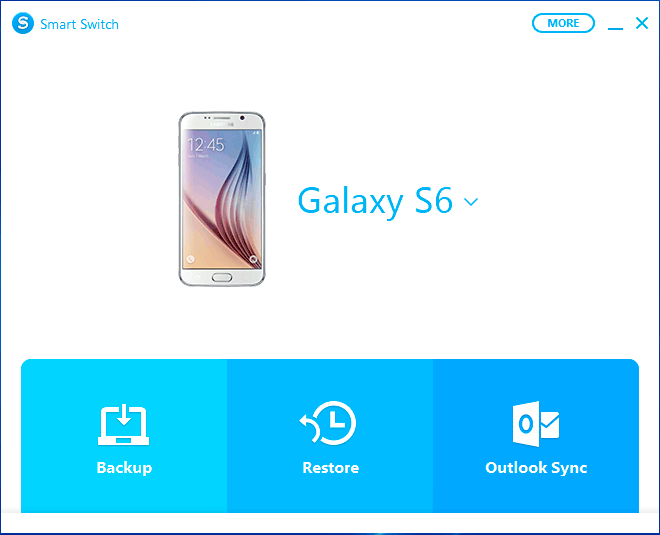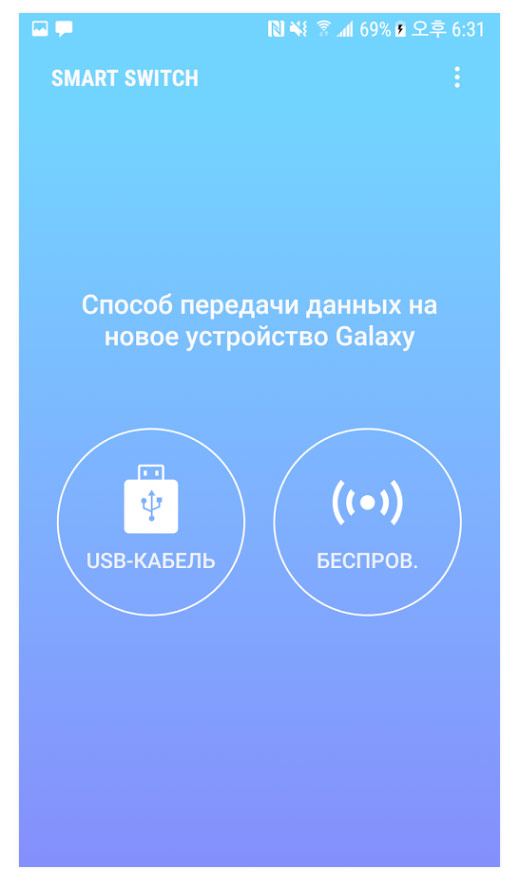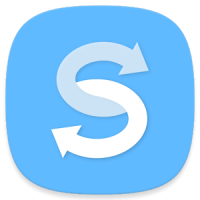Available on
Description
The easy way to transfer content to your new Galaxy device.
Smart Switch for Windows gives you the freedom to move your contacts, calendar, music, photos, and videos to your new Galaxy device.
Send your contacts, calendar, music, photos, and videos to your new Galaxy device.
Note: For more information and step-by-step directions, go to http://www.samsung.com/smartswitch.
Screenshots
What’s new in this version
• V1.0.0.1 Release
— Containing function of sending Contact, Calendar, MultiMedia(Music, Photo, Video) files.
• V1.0.0.2 Release
— Stability-improved.
• V1.0.1.1 Release
— Connection-related errors are fixed.
— Windows 10 Mobile Support.
• V1.0.2.1 Release
— Connection-related errors are fixed.
• V1.0.2.2 Release
— Modify issue that is no longer in progress in step ‘Terms and Conditions’
• V1.0.2.3 Release
— Modify issue that is no action after Wifi Direct connection.
• V1.1.1.0 Release
— Connection-related errors are fixed.
Additional information
Published by
Samsung Electronics Co. Ltd.
Copyright
Samsung Electronics Co. Ltd.
Approximate size
16.93 MB
Category
Utilities & tools > Backup & manage
This app can
Use devices that support Near Field Communication (NFC) services
Access your Internet connection
Access your Internet connection and act as a server.
Use your music library
Use data stored on an external storage device
Use your contacts
Use the appointments in your calendar
Use your video library
Use your documents library
Use your pictures library
Installation
Get this app while signed in to your Microsoft account and install on up to ten Windows 10 devices.
Language supported
English (United States)
العربية (المملكة العربية السعودية)
Български (България)
Čeština (Česko)
Dansk (Danmark)
Deutsch (Deutschland)
Ελληνικά (Ελλάδα)
Español (España, Alfabetización Internacional)
Español (Latinoamérica)
Eesti (Eesti)
Suomi (Suomi)
Français (France)
Français (Canada)
עברית (ישראל)
हिन्दी (भारत)
Hrvatski (Hrvatska)
Magyar (Magyarország)
Indonesia (Indonesia)
Italiano (Italia)
日本語 (日本)
한국어(대한민국)
Lietuvių (Lietuva)
Latviešu (Latvija)
Melayu (Malaysia)
Nederlands (Nederland)
Norsk Bokmål (Norge)
Polski (Polska)
Português (Brasil)
Română (România)
Русский (Россия)
Slovenčina (Slovensko)
Slovenščina (Slovenija)
Svenska (Sverige)
ไทย (ไทย)
Türkçe (Türkiye)
Українська (Україна)
Tiếng Việt (Việt Nam)
中文(香港特別行政區)
中文(台灣)
Report this product
Report this app to Microsoft
Thanks for reporting your concern. Our team will review it and, if necessary, take action.
Sign in to report this app to Microsoft
Надежный и безопасный способ перенести
контент на устройство Galaxy
При переходе на устройство Galaxy вам не придется расставаться со всем, что уже накопилось на старом устройстве. Весь ваш прежний контент — фотографии, настройки и история вызовов сохранятся на новом устройстве Galaxy.
Переход на новое устройство
также прост, если вы переносите
данные со старого устройства с
одной ОС на новое устройство с
другой ОС
Благодаря Smart Switch переход на Galaxy из другой ОС не сложен. Приложение работает со многими устройствами, что сделает переход на Galaxy простым процессом для каждого.

Переход с Android на Galaxy
Просто запустите приложение и следуйте пошаговым инструкциям на экране.
УЗНАТЬ БОЛЬШЕ
Шаг 1: Подключите
В приложении Smart Switch выберите нужный контент, ваши предпочтения и данные, которые вы хотите перенести на новое устройство. Не выбирайте контент, который вы не хотите переносить.

Шаг 2: Выбрать
В приложении Smart Switch выберите нужный контент, ваши предпочтения и данные, которые вы хотите перенести на новое устройство. Не выбирайте контент, который вы не хотите переносить.

Шаг 3: Перенести
Начните процесс переноса и позвольте приложению Smart Switch сделать эту работу за вас. Ваш Galaxy скоро будет готов к работе.

Переход с iPhone / iPad на Galaxy
Вы можете перемещать фотографии, видео, контакты, события календаря, заметки и многое другое со своего iPhone или iPad на устройство Galaxy. Вы даже можете перенести свои данные из iCloud.
Шаг 1: Подключиться
Соедините ваш новый телефон Galaxy к вашему старому устройству с помощью кабеля.
Для начала процесса переноса данных подтвердите, что вы доверяете новому устройству Galaxy. При появлении на вашем Phone или iPad вопроса «Trust This Computer?» (Доверяете ли вы этому компьютеру?), кликните кнопку «Trust» (Доверяю).
*Для подключения ваших устройств используйте совместимые кабели или адаптеры Lightning-to-USB-C или USB-C-to-USB-C .

*Для подключения ваших устройств используйте совместимые кабели или адаптеры Lightning-to-USB-C или USB-C-to-USB-C .
Шаг 2: Выбрать
Выберите данные для переноса со старого устройства на новой и кликните кнопку «Import» (Импортировать).

Шаг 3: Импорт
Начните процесс импорта и позвольте приложению Smart Switch сделать эту работу за вас. Ваш Galaxy скоро будет готов к работе.

Шаг 4: Перенести больше
Что-то забыли перенести? Кликните “Перенести данные с iCloud” и авторизуйтесь со своим iCloud аккаунтом. Выберите контент для переноса и кликните кнопку «Импорт» (“Import”).
Вы можете также загрузить приложения Android, совместимые с вашими iOS приложениями.

Перенесите свою историю WhatsApp
на новый Samsung Galaxy
Теперь вы можете перенести чаты и фотографии WhatsApp со своего iOS устройства на новый Samsung Galaxy. Достаточно лишь кабеля USB-C/Lightning, и все данные ваших чатов окажутся на новом устройстве, позволяя продолжить начатый разговор с прежнего места.
Как перенести свои данные WhatsApp на новый Samsung Galaxy
Перенос данных WhatsApp на новый Samsung Galaxy прост и понятен. Сначала подключите свое устройство iOS к новому Samsung Galaxy через приложение Smart Switch с помощью кабеля USB-C/Lightning, а затем просто запустите импорт данных после проверки QR-кода.
-
* Требуется последняя версия Smart Switch на смартфонах Samsung Galaxy и последняя версия WhatsApp на устройствах iOS.
- * Доступно на устройствах под управлением iOS 10.0 или более поздней версии и Android 10 или более поздней версии.
- * Переход на устройства под управлением Android 10 или более поздней версии, за исключением Flip3/Fold3, до 2021 года.
- * Историю чатов WhatsApp можно перенести только до входа в WhatsApp на новом устройстве. Если войти в WhatsApp до переноса или до завершения передачи данных в SmartSwitch, перенос будет невозможен.
- * Требуется кабель USB-C/Lightning.
- * Вы можете загрузить последнюю версию Smart Switch из магазина Galaxy Store или Google Play Маркет.

-
* Требуется последняя версия Smart Switch на смартфонах Samsung Galaxy и последняя версия WhatsApp на устройствах iOS.
- * Доступно на устройствах под управлением iOS 10.0 или более поздней версии и Android 10 или более поздней версии.
- * Переход на устройства под управлением Android 10 или более поздней версии, за исключением Flip3/Fold3, до 2021 года.
- * Историю чатов WhatsApp можно перенести только до входа в WhatsApp на новом устройстве. Если войти в WhatsApp до переноса или до завершения передачи данных в SmartSwitch, перенос будет невозможен.
- * Требуется кабель USB-C/Lightning.
- * Вы можете загрузить последнюю версию Smart Switch из магазина Galaxy Store или Google Play Маркет.
Другие способы переноса ваших данных
Переносите, создавайте резервную копию или восстанавливайте данные так, как вам удобно. Соедините устройства или используйте файл с резервной копией ваших данных с внешнего накопителя.
Беспроводной перенос

Соедините устройства USB кабелем

Перенос архива данных (Backup) или восстановление (Restore) с внешнего накопителя

Перенос архива и восстановление данных с ПК или Mac компьютера

Технические требования
Необходимо проверить ваши устройства на совместимость с приложением Smart Switch.
Проверьте, совместимо ли ваше устройство с приложением.
|
Smart Switch для Android |
Устройство Samsung с Android ОС версии 4.3 или выше |
|
|---|---|---|
|
Smart Switch для Windows |
ОС: Windows 10 или выше |
Требования к ПО: Microsoft Media Feature Pack Вы можете загрузить его со следующих ресурсов: Для Windows 10 |
|
Smart Switch для Mac |
ОС: Mac OS 10.9 или выше |
Поддерживаемые модели MAC компьютеров Апаратное обеспечение: Модели выпуска после 2013 года* |

Galaxy S22 Ultra

Приложения и службы
- (1) Если у вас нет USB-переходника, откройте Smart Switch Mobile в разделе «Настройки» на новом телефоне или загрузите Smart Switch для ПК/Mac. Для проводной передачи данных на устройство Galaxy требуется ОС Android™ 4.3 или новее, iOS 5 или новее, ОС BlackBerry® 7 или 10 или новее, ОС Windows Mobile 8.1 или 10 или новее. Другие устойства не поддерживают проводную передачу данных и владельцам таким устройств необходимо воспользоваться беспроводной передачей данных в Smart Switch или загрузить приложение Smart Switch для ПК. Если у вас нет кабеля USB от старого телефона или USB-переходника для проводной передачи данных на устройство Galaxy, то можно воспользоваться беспроводной передачей данных.
- (2) Данные и контент, доступные для переноса, могут зависеть от ОС. Дополнительную информацию можно получить в разделе Contact Samsung HELP. обратитесь в справочную службу Samsung
- (3) Если данные переносятся из iCloud или другой облачной службы, требуется подключение для передачи данных.
- (4) Во избежание перебоев в текстовых сообщениях при переносе данных из iOS измените настройки iMessage.
- (5) Изображения устройства и экрана имитируются с иллюстративной целью.
Описание и рекомендации
Мобильный телефон современного пользователя содержит куда больше необходимой ему информации, чем список контактов. Фотографии, коллекция любимой музыки, на составление которой потрачено много времени, нужные файлы – весь этот набор требуется не только надежно сохранить, но и правильно перенести, если вы планируете покупку нового смартфона.
Назначение Samsung Smart Switch
Если вы отдаете предпочтение мобильной продукции компании Samsung, вам следует скачать Smart Switch.
Эта программа, при помощи которой можно с минимальными усилиями перенести данные между смартфоном и персональным компьютером, а также обратно.
Вам следует скачать на компьютер Smart Switch от Samsung чтобы просто и без усилий:
- Перенести данные со старой модели смартфона марки Samsung на новое устройство из линейки Galaxy;
- Быстро скопировать контакты, фото, файлы, заметки и календарь на компьютер с возможностью последующего восстановления;
- Перенести на новый Samsung данные из резервных копий, созданных на смартфонах марок Nokia, Apple, BlackBerry.
Также приложение поддерживает передачу файлов для хранения на персональный компьютер через свайп по экрану мобильного устройства.
Приложение Smart Switch (Mobile) доступно для установки на само мобильное устройство под управлением системы Андроид.
Поэтому для владельцев телефонов серии Galaxy оптимальным вариантом можно считать установку приложения на смартфон, также следует его скачать на ПК, чтобы в любой момент сделать архив или восстановить утерянные данные.
Скриншоты

Предыдущие версии
Скачать Samsung Smart Switch 4.3.22112.1 для Windows
Скачать Samsung Smart Switch 4.2.19114.7 для Windows
Скачать Samsung Smart Switch 4.2.18091.6 для Windows
Скачать Samsung Smart Switch 3.7.40.4 для Android
Скачать Samsung Smart Switch 3.7.39.5 для Android
Скачать Samsung Smart Switch 3.7.38.2 для Android
Скачать Samsung Smart Switch 3.7.37.4 для Android
Скачать Samsung Smart Switch 3.7.36.5 для Android
Скачать Samsung Smart Switch 3.7.35.2 для Android
Скачать Samsung Smart Switch 3.7.34.3 для Android
Скачать Samsung Smart Switch 3.7.32.7 для Android
Скачать Samsung Smart Switch 3.7.29.1 для Android
Скачать Samsung Smart Switch 9.5.03.0 для Android
Скачать Samsung Smart Switch из Microsoft Store
Скачать Samsung Smart Switch для macOS
Выберите вариант загрузки:
- скачать с сервера SoftPortal (установочный exe-файл)
- скачать с официального сайта (установочный exe-файл)
Samsung Smart Switch — полезный инструмент для владельцев смартфонов Samsung, с помощью которого можно быстро и легко осуществлять миграцию данных на новое устройство. Также умеет восстанавливать резервные копии с устройств Apple, BlackBerry и Nokia (полное описание…)

Рекомендуем популярное
3uTools 2.63.003
Программное обеспечение для управления, передачи, резервного копирования всех данных на…
iTools 4.5.1.7
Продвинутое приложение для работы с iPod/iPhone/iPad, которое вполне может претендовать на…
Nokia PC Suite 7.1.180.94
Nokia PC Suite — Сборник фирменных приложений, в состав которого входят различные программы для использования их совместно с мобильными телефонами Nokia…
Scrcpy 1.24
Небольшая бесплатная программа, отображающая экран мобильного Android-устройства на ПК и…
Smart Switch — фирменное приложение Samsung, предназначенное для создания резервных копий всего содержимого смартфонов серии Galaxy, восстановления данных (из ранее сделанных копий), а также обновления операционной системы (прошивки). В последних версиях программы также добавлена функция копирования персональных данных с телефонов iPhone, BlackBerry и Windows Phone.
Программа Smart Switch позволяет с компьютера выполнить над смартфонами Samsung Galaxy следующие операции:
- Архивация (резервное копирование) данных
Это основная функция приложения Smart Switch, позволяющая записать в файл все сохраненные или сгенерированные во время работы телефона данные. Пользователь может выполнить полное копирование всей информации либо выбрать элементы, которые будут заархивированы (например, только контакты, мультимедиа-файлы, приложения со всеми сохранениями и т.д.). Также имеется возможность выбора элементов, которые не будут копироваться. Резервная копия сохраняется на компьютере. Ее можно перенести, например, на флешку для восстановления на другом ПК.
- Восстановление данных
Если по каким-либо причинам данные с телефона были удалены, при помощи программы Smart Switch их можно будет восстановить в любой момент. Приложение автоматически находит резервные копии на компьютере.
Программа способна восстанавливать не только те данные, что были скопированы с имеющегося смартфона Samsung. Некоторые элементы (контакты, сообщения, заметки, задачи, данные S Planner) могут быть перенесены из более ранних моделей телефонов Samsung, резервные копии которых были сделаны при помощи программы Kies.
- Перенос данных со смартфонов других производителей
В Smart Switch предусмотрена функция переноса на смартфоны Samsung Galaxy резервных копий, сделанных в iTunes с Apple/BlackBerry/Windows Mobile-девайсов. Типы копируемых элементов зависят от конкретной модели устройства и установленной на нем операционной системы. В большинстве случаев на Samsung Galaxy удается перенести контакты, мультимедиа-файлы, сообщения, данных из облачных хранилищ.
Smart Switch поддерживает Apple-девыйсы под управлением iOS версии 5 и выше, устройства BlackBerry 7, 10 или выше, а также смартфоны Windows Mobile, начиная с Win 8.1.
- Синхронизация c Outlook
Пользователи Windows-приложения Outlook смогут при помощи Smart Switch синхронизировать различные данные со встроенными в смартфон Samsung программами управления контактами и почтой. Здесь также доступен большой выбор параметров синхронизации с Outlook.
- Обновление и восстановление прошивки
Программа Smart Switch позволяет выполнить обновление операционной системы Android, установленной на смартфоне. При этом гарантируется, что на телефон будет установлена официальная версия прошивки, все хранящиеся данные и настройки также будут сохранены.
Если в процессе обновления возникнет сбой или установленная прошивка перестанет функционировать по другой причине, при помощи Smart Switch пользователь сможет выполнить аварийное восстановление ПО.
Совместимость с Windows, дополнительные сведения
Smart Switch работает в x86 и x64-разрядных ОС Windows, начиная с Windows 7. Для работы с некоторыми мультимедиа-файлами потребуется наличие установленной на компьютере программы Windows Media Player 11 или выше. Смартфоны с неоригинальными (стоковыми) прошивками не могут быть синхронизированы при помощи Smart Switch.
Samsung Smart Switch — полезная утилита для обмена данными между мобильными устройствами Samsung и компьютером.
Возможности Samsung Smart Switch
- Подключение по USB или Wi-Fi;
- Синхронизация с Outlook всего за пару минут;
- Быстрый перенос данных с телефона Samsung на ПК;
- Автоматическая установка драйверов;
- Функция резервного копирования информации;
- Есть версия приложения на Google Play для Android;
- Большое количество поддерживаемых смартфонов и планшетов.
Преимущества
- Невысокие системные требования;
- Простой и приятный интерфейс на русском языке;
- Сохранение файлов с телефона на жесткий диск ПК;
- Отправка информации со старого телефона на новый;
- Совместимость Samsung Smart Switch PC с ОС Windows 10 и 8.
Недостатки
- Не работает с гаджетами Apple, BlackBerry, Nokia и т.д.

Вопросы по программе
Samsung Smart Switch скачать бесплатно
Последняя версия:
4.2.21034.7 от
02.04
2021
Лицензия: Бесплатно
Операционные системы:
Windows 7, 8, 10, XP, Vista
Интерфейс: Русский
Размер файла: 38 Mb
Скачать Samsung Smart Switch
Samsung_Smart_Switch_Setup.exe
Полное описание
Samsung Smart Switch Mobile — бесплатная программа для переноса файлов с устройств Samsung на ПК. Доступно подключение гаджетов по USB или через Wi-Fi.
Приложение поможет автоматически установить необходимые драйвера и настроить синхронизацию с Outlook. Позволяет создавать резервные копии любых объектов: фотографии, видео, музыка, сообщения, контакты, календарь, заметки, журналы вызовов и так далее.
Последняя версия программного обеспечения совместима с Win XP, Vista, 7 и выше. Отличается предельно простым интерфейсом и высокой скоростью передачи данных. Поддерживается работа с разными смартфонами Samsung Galaxy S6, S7 и прочими. Умеет переносить информацию со старого устройства на новое.
jQuery(document).ready(function() {
App.init();
//App.initScrollBar();
App.initAnimateDropdown();
OwlCarousel.initOwlCarousel();
//ProgressBar.initProgressBarHorizontal();
});